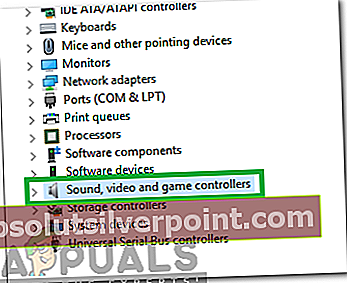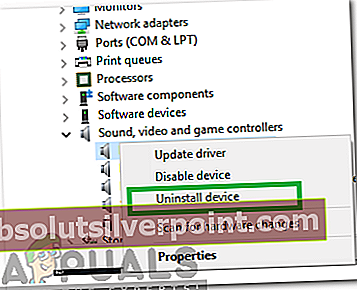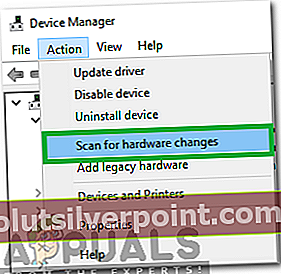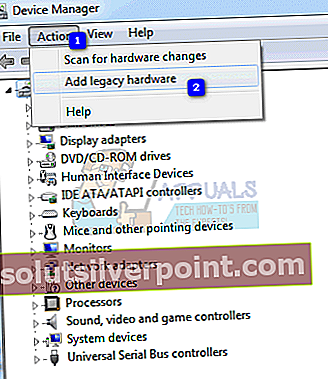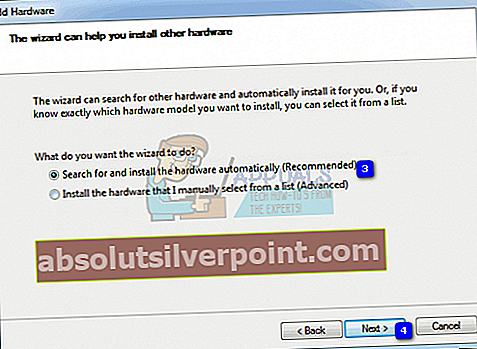„Realtek“ garso tvarkyklės yra vieni garsiausių problemų, susijusių su „Windows“, nuo „Windows XP“ laikų. The Įdiekite „Realtek HD“ garso tvarkyklės gedimą, po kurio nurodomas klaidos kodas, pvz 0x000000FF, neleis įdiegti reikalingų „Realtek“ garso plokštės tvarkyklių.
Ši problema gali kilti įvairiose aplinkose, ir yra daugiau nei viena priežastis. Vartotojai išbandė daugybę dalykų, kad išspręstų problemą, ir yra keletas jiems tinkamų sprendimų. Jei jus paveikė problema, perskaitykite, kaip ją išspręsti ir įdiegti tvarkykles.
PASTABA: Yra atvejų, kai ši problema atsiranda dėl a negyva garso plokštė. Šios situacijos nepavyksta išspręsti naudojant programinę įrangą, todėl reikės pakeisti garso plokštę. Įrenginių tvarkytuvėje nematysite klaidos ir jokio įrenginio su geltonu šauktuku ar klaustuku, o „Windows“ neleis įdiegti tvarkyklių, nes aparatūros įrenginys yra miręs. Nei vienas iš toliau pateiktų metodų neveiks, jei taip yra.

Pataisykite sugadintus failus
Atsisiųskite ir paleiskite „Restoro“, norėdami nuskaityti ir atkurti sugadintus ir trūkstamus failus iščia. Atlikę toliau atlikite toliau nurodytus sprendimus.
1 metodas: atnaujinkite tvarkyklę
Gali būti, kad tvarkyklės diegimas gali būti sugadintas. Todėl atlikdami šį veiksmą atnaujinsime tvarkyklės diegimą. Už tai:
- Paspauskite „„Windows“” + “R„Raktai vienu metu.
- Tipas „devmgmt.MSC“Ir paspauskite„Įveskite“.

- Dvigubaispustelėkite ant "Garso, vaizdo ir žaidimų valdikliai“Kategoriją.
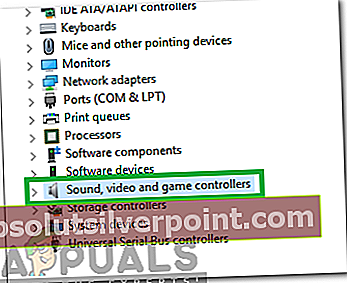
- Teisingai–spustelėkite ant "„Realtek“ garso tvarkyklė“Ir pasirinkite„pašalinti“.
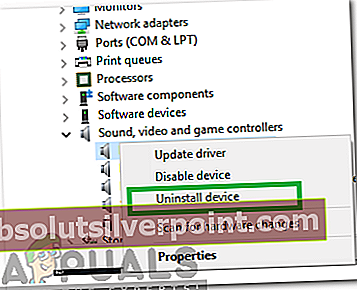
- Spustelėkite „taip“Ir vykdykite ekrane pateikiamas instrukcijas, kad pašalintumėte tvarkyklę iš savo kompiuterio.
- Spustelėkite „VeiksmaiViršuje ir pasirinkite “Ieškokite aparatūros pakeitimų“.
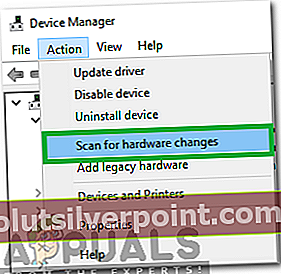
- „Windows“ bus automatiškai nuskaityti ir diegti dingusio vairuotojo.
- Patikrinti ar problema išlieka.
2 metodas: patikrinkite, ar tvarkyklės neveikia, ir atnaujinkite rankiniu būdu
Jei „Windows“ neleis jums įdiegti tvarkyklių, galite pabandyti juos atnaujinti iš „Device Manager“.
- Vienu metu paspauskite „Windows“ ir R klavišus atidaryti Bėk dialogą. Tipas devmgmt.msc, ir paspauskite Įveskite.
- Iš vidaus Įrenginių tvarkytuvė langą, išplėskite meniu ir ieškokite Garsas vairuotojai. Apžiūrėkite juos, ar nėra šauktukas arba Klaustukas priešais bet kurį iš jų.
- Dešiniuoju pelės mygtuku spustelėkite vairuotojas su šauktuku ar klaustuku ir pasirinkite Atnaujinti tvarkyklę iš meniu. Vykdykite instrukcijas ir, jei reikia, pateikite administratoriaus patvirtinimą. Perkraukite iš naujo baigę diegti tvarkykles.

3 metodas: „Device Manager“ naudokite parinktį Pridėti seną aparatinę įrangą
Šis metodas taikomas tik tada, kaiGarso, vaizdo ir žaidimų valdikliainėraĮrenginių tvarkytuvė.
- Laikykite „Windows“ raktas ir Paspauskite R. Tipasdevmgmt.mscir spustelėkite Gerai.
- Nuo viršutinę įrankių juostą, spustelėkite Veiksmas, ir pasirinkti Pridėkite seną aparatinę įrangą iš išskleidžiamojo meniu.
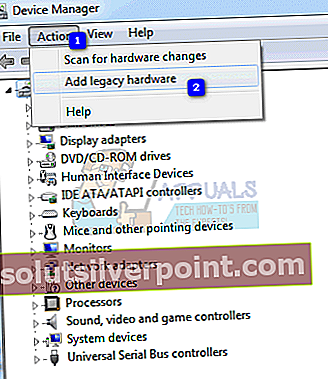
- Vykdykite vedlį, kad pridėtumėte Garso, vaizdo ir žaidimų valdikliai kategorija, taip pat „Realtek“ aukštos raiškos garso įrenginys.
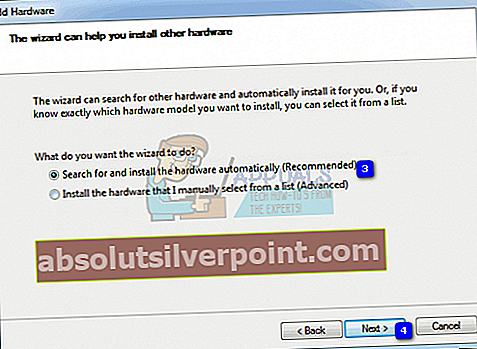
- Kai tai padarysite, įrenginių tvarkytuvėje pamatysite „Realtek“ garso įrenginį. Naudokite trečią žingsnį nuo ankstesnio metodo iki atnaujinti jo tvarkykles.
4 metodas: pašalinkite tvarkykles ir leiskite „Windows“ įdiegti savo
- Laikykite „Windows“ raktas ir Paspauskite R. Tipasdevmgmt.mscir spustelėkite Gerai.
- Raskite „Realtek“ garso tvarkyklė per Garso, vaizdo ir žaidimų valdikliai. Dešiniuoju pelės mygtuku spustelėkite jį ir pasirinkite Pašalinti iš meniu. Vykdykite instrukcijas, kad pašalintumėte tvarkyklę.
- Perkraukite iš naujo savo sistemą ir atidarykite Įrenginių tvarkytuvė
- Viršutinėje įrankių juostoje spustelėkite Veiksmas ir pasirinkti Ieškokite aparatūros pakeitimų iš meniu.
- Kai tai bus padaryta, „Realtek“ vėl pasirodys įrenginių sąraše, todėl galėsite atnaujinti tvarkykles.

5 metodas: išjunkite „Microsoft UAA“ magistralės tvarkyklę, kad gautumėte didelės raiškos garsą
Kadangi „Realtek“ yra vienintelė garso tvarkyklė, įdiegta naudojant UAA tvarkyklę, skirtingai nei „Conexant od SoundMAX“ tvarkyklės, galite išjungti UAA magistralę ir iš naujo įdiegti tvarkyklę. Atsižvelgiant į tai, kad konfliktas kyla dėl UAA tvarkyklės, jį pašalinus „Realtek“ galės tinkamai įdiegti save kartu su UAA magistrale.
- Vienu metu paspauskite „Windows“ ir R klavišus atidaryti Bėk Tipas devmgmt.msc ir spustelėkite Gerai atidaryti Įrenginių tvarkytuvė.
- Išskleiskite Sistemos įrenginiai parinktį ir ieškokite „Microsoft“ UAA magistralės tvarkyklė aukštos raiškos garsui. Dešiniuoju pelės mygtuku spustelėkite jį ir pasirinkite Išjungti iš meniu.
- Išjungę šį tvarkyklę, galite tęsti dar kartą įdiekite „Realtek“ tvarkyklesir jie dabar turėtų veikti puikiai. Jei neturite tvarkyklės failų, apsilankykite gamintojo svetainėje ir gaukite naujausius tvarkykles.